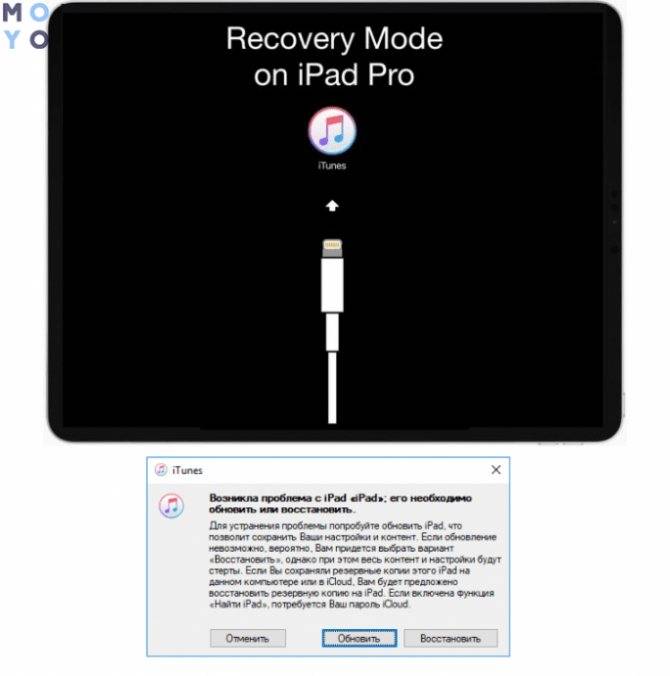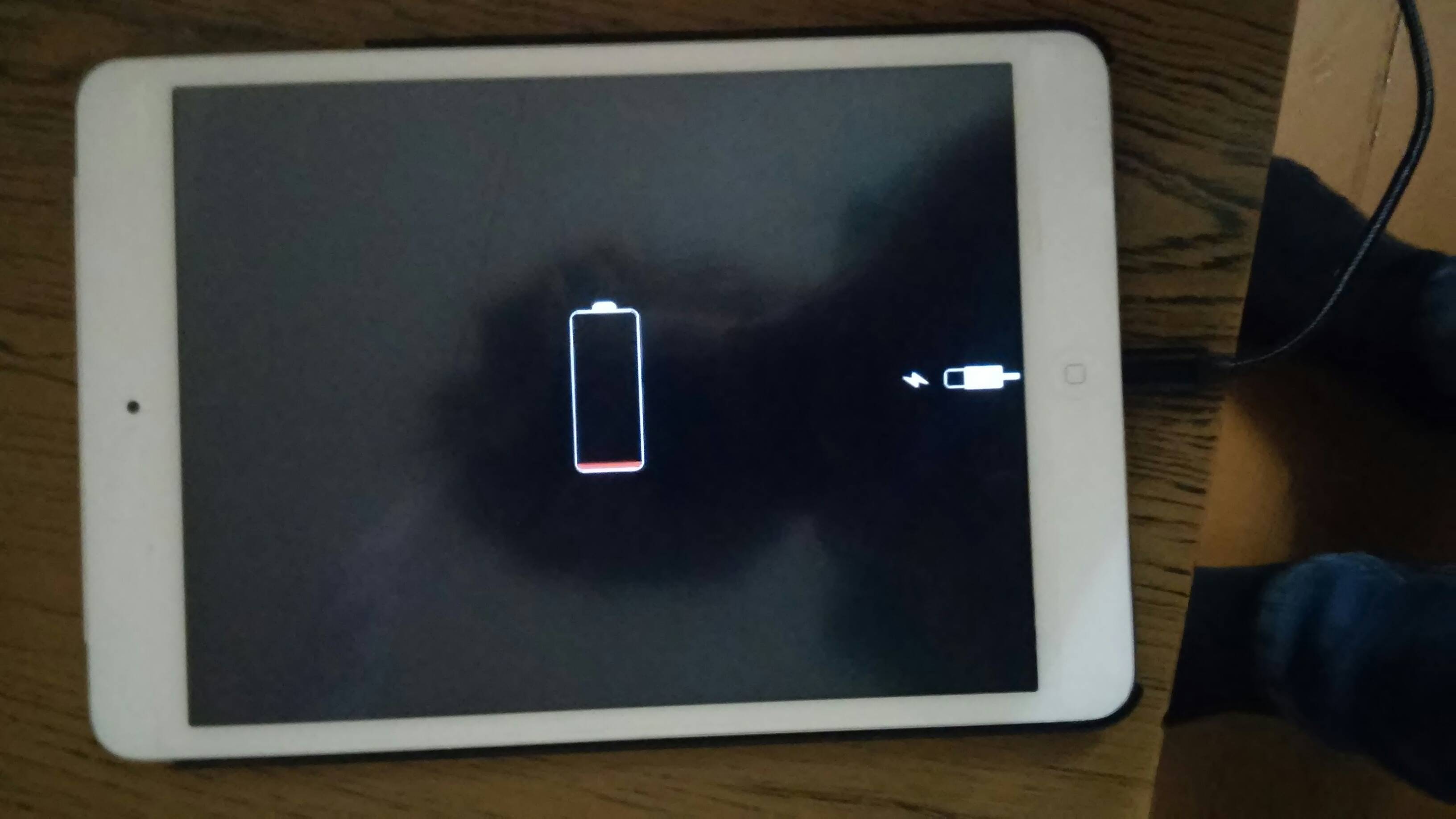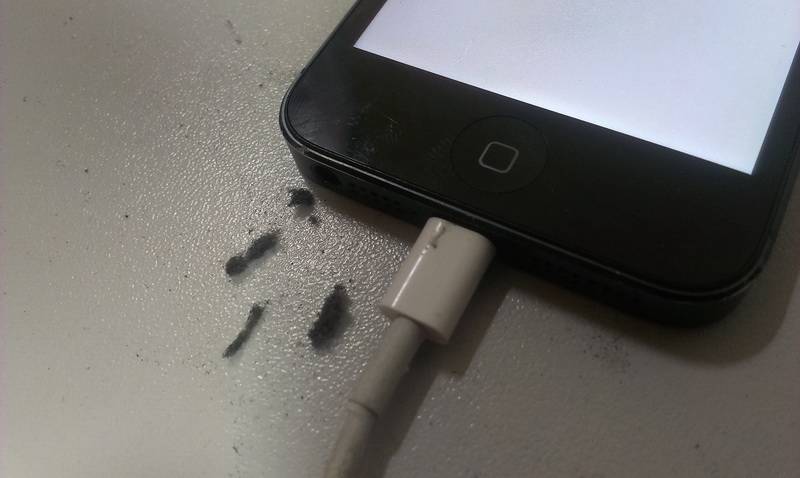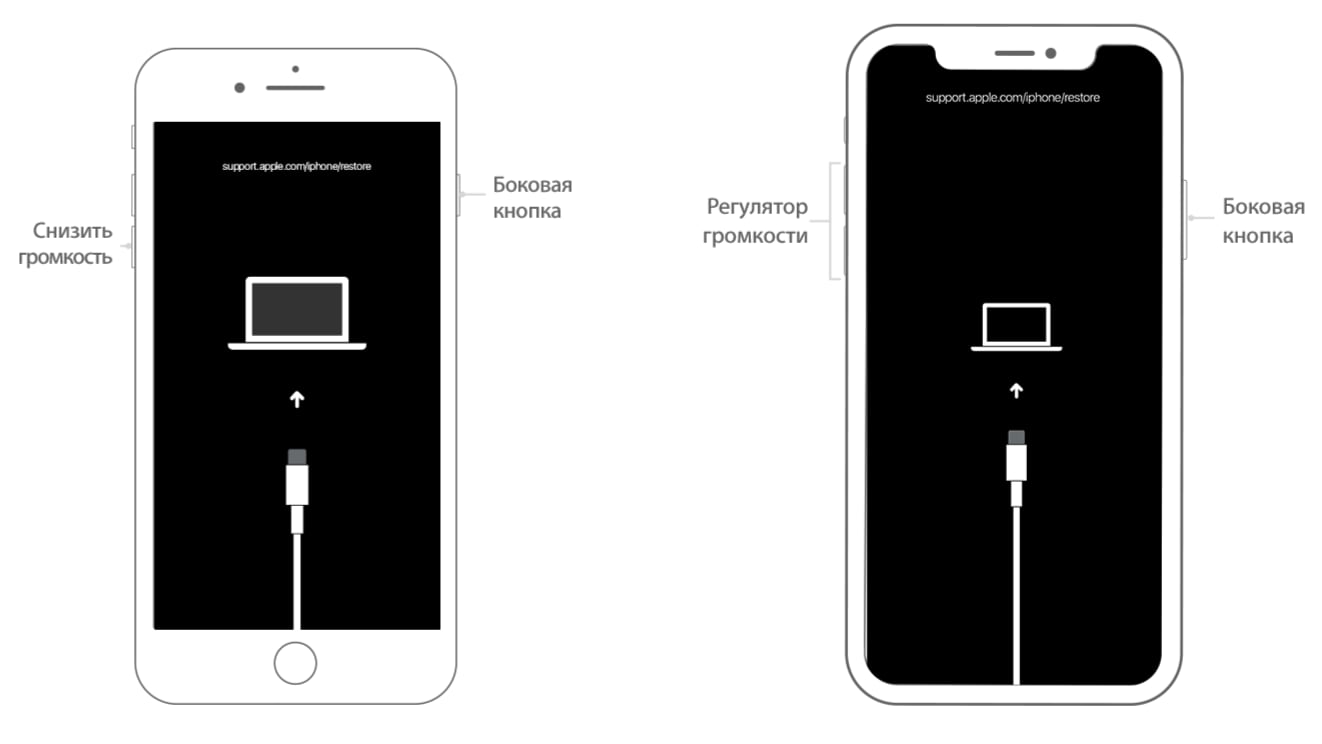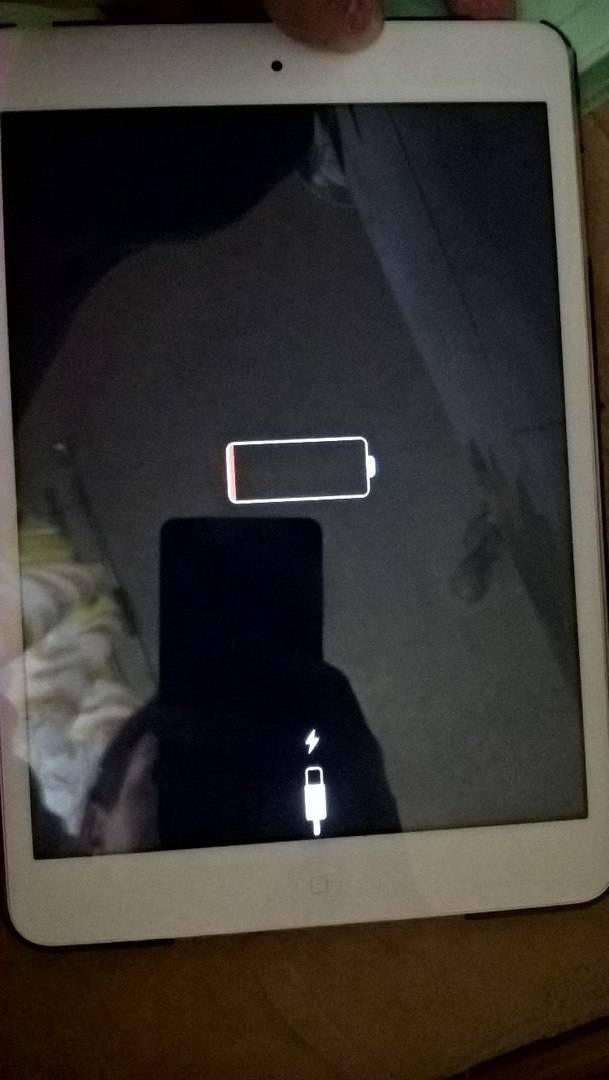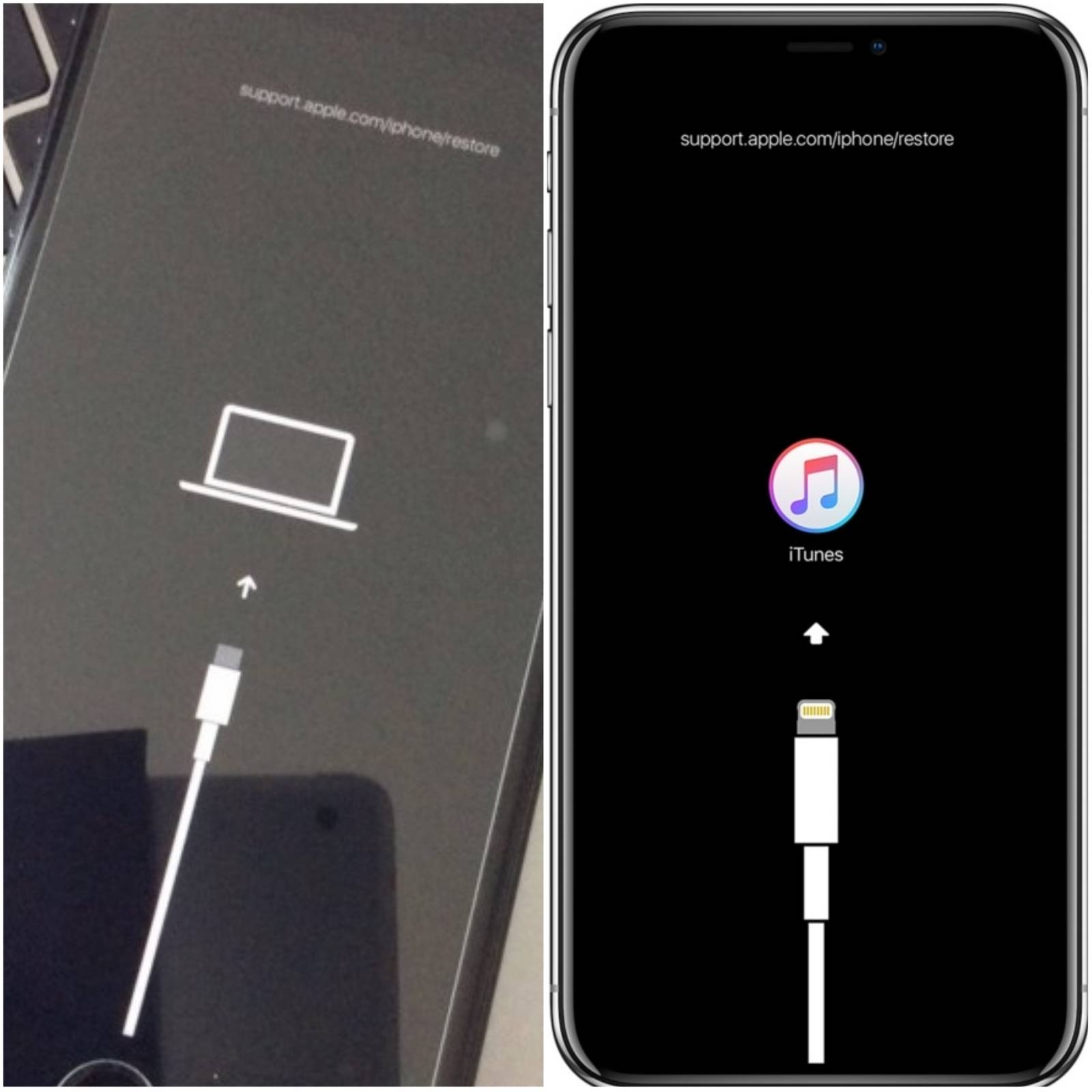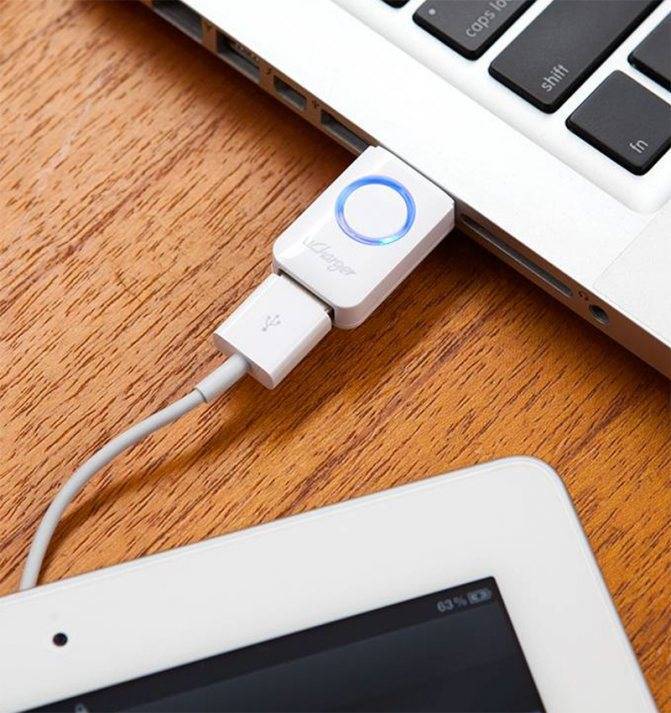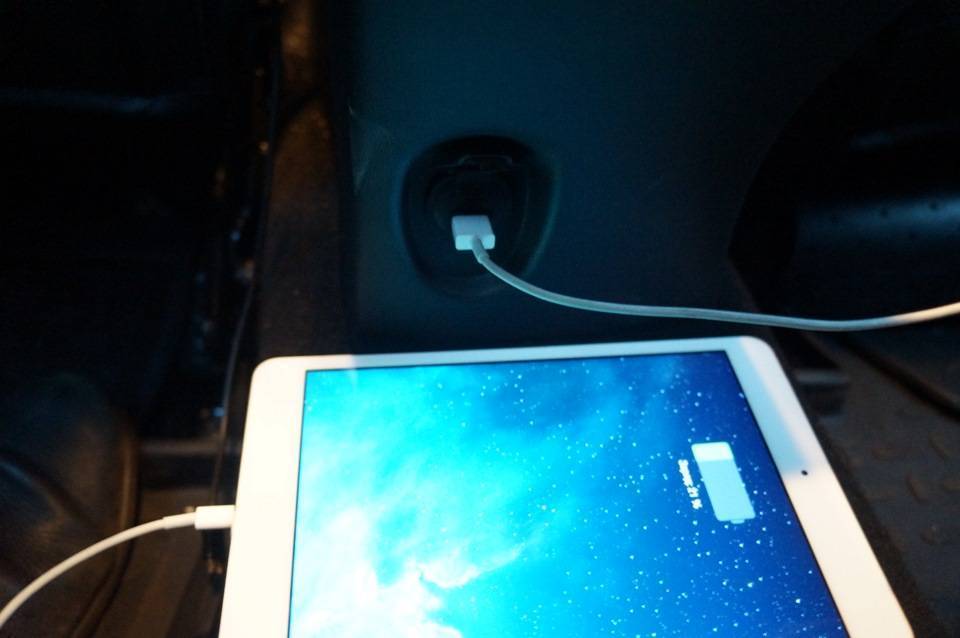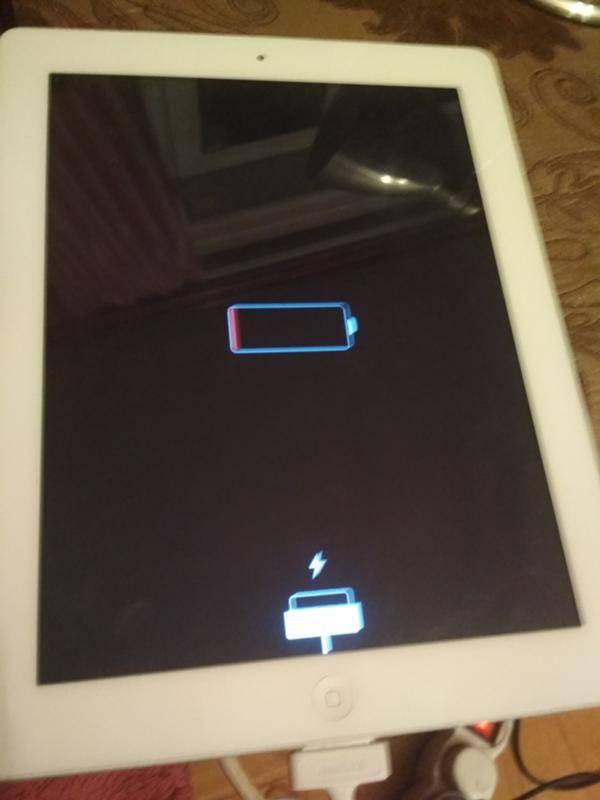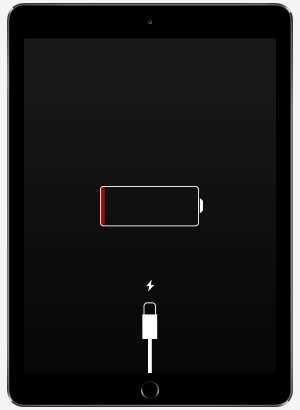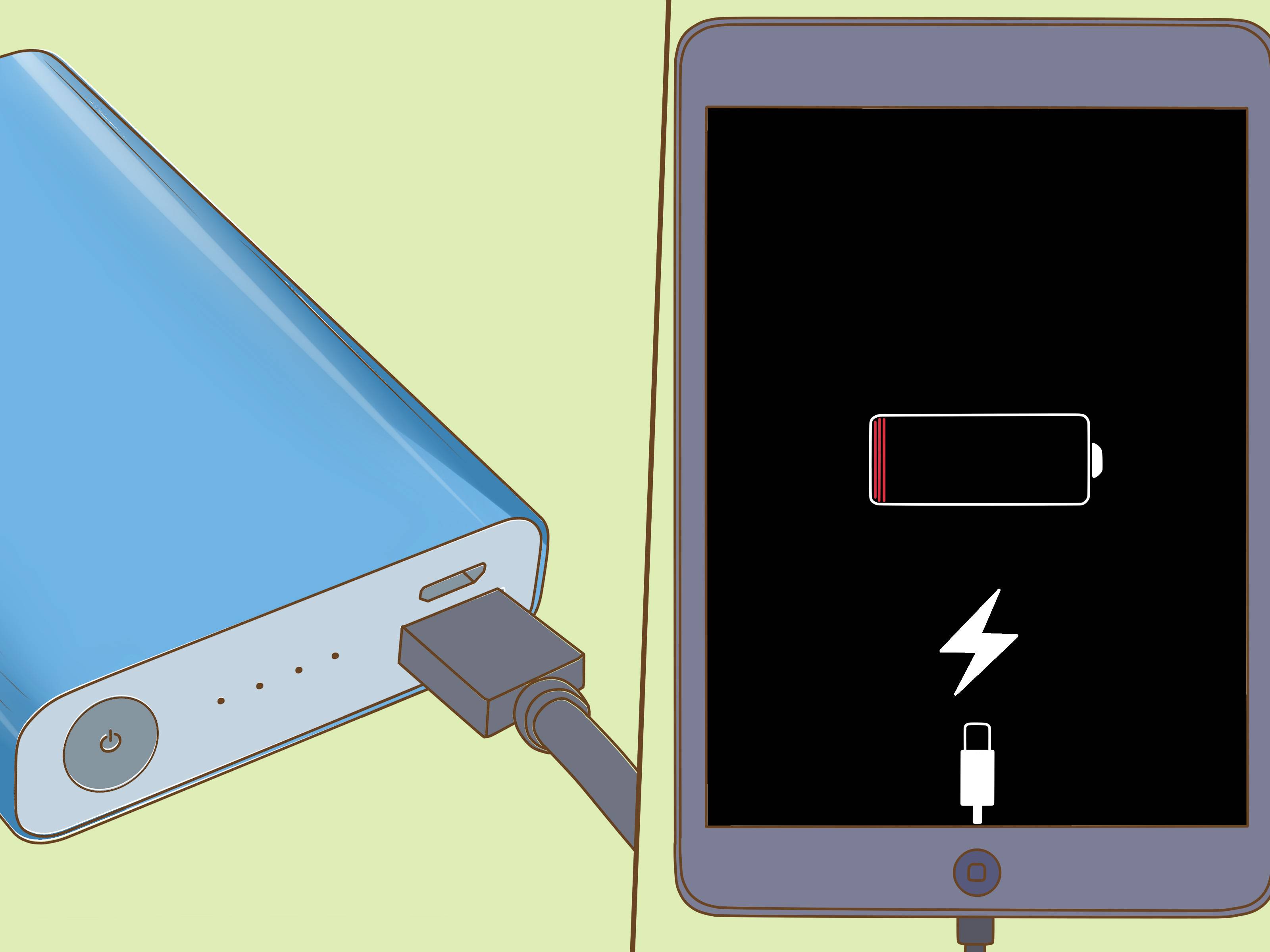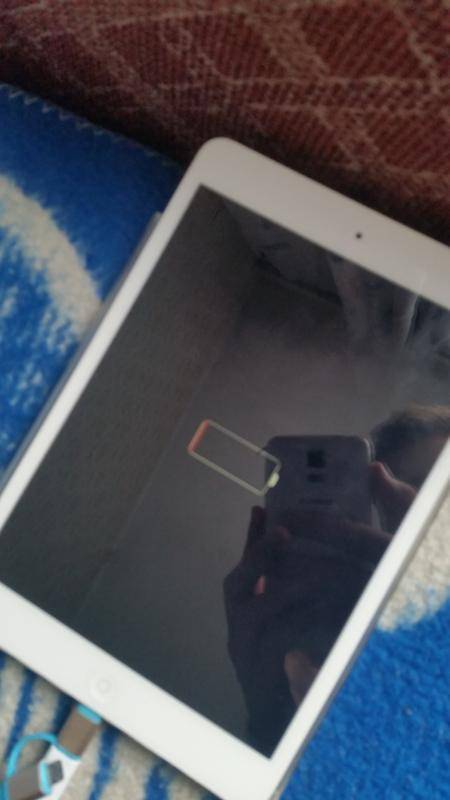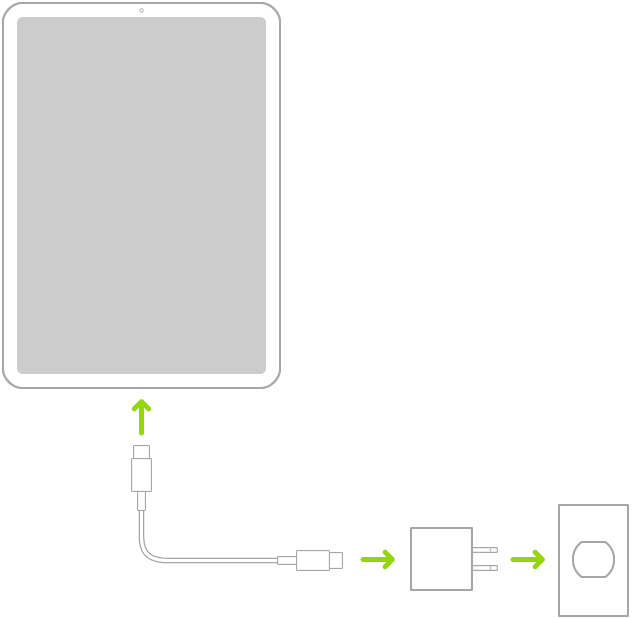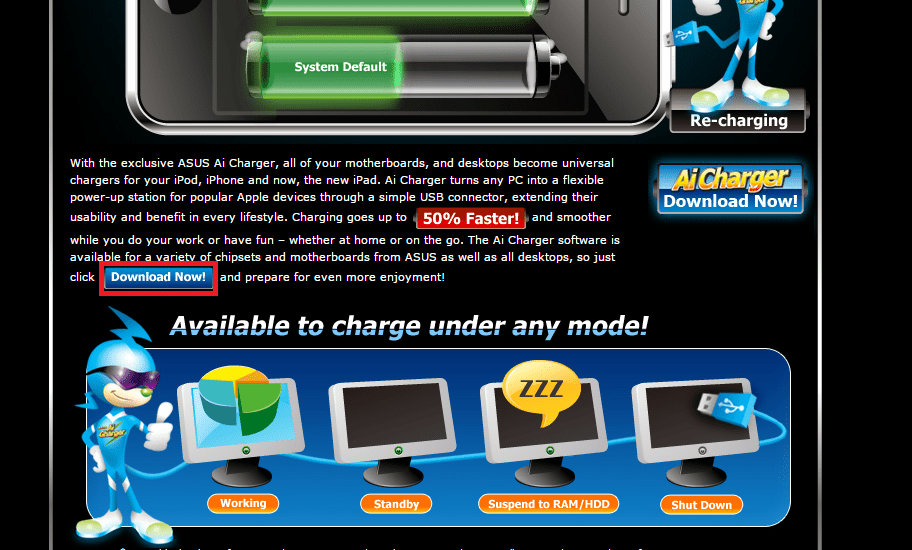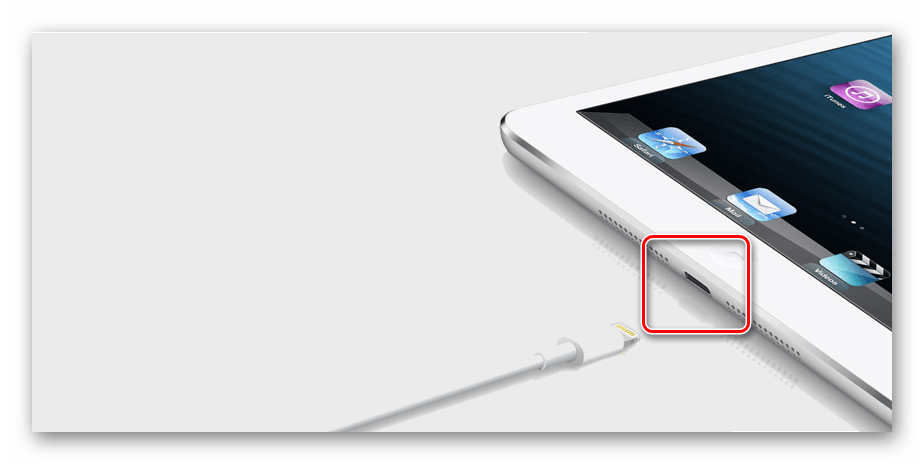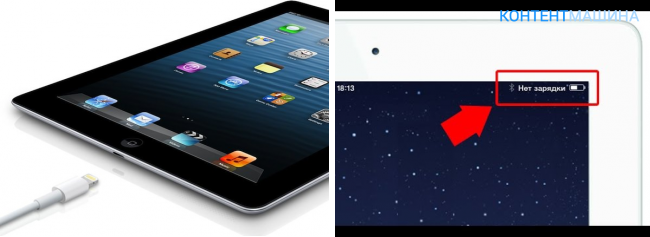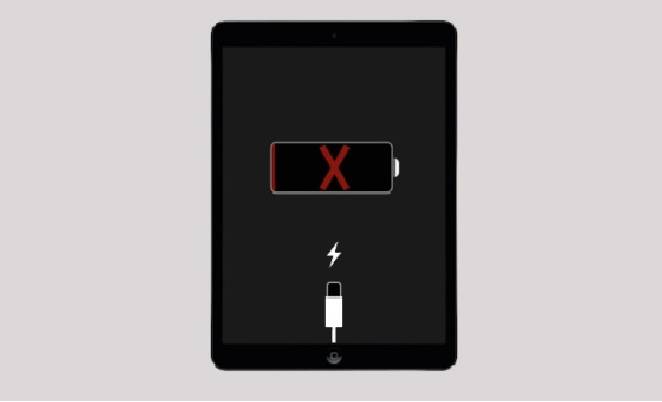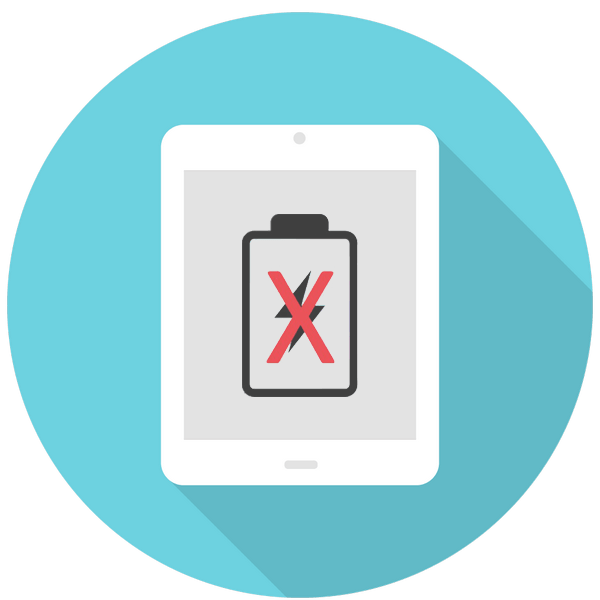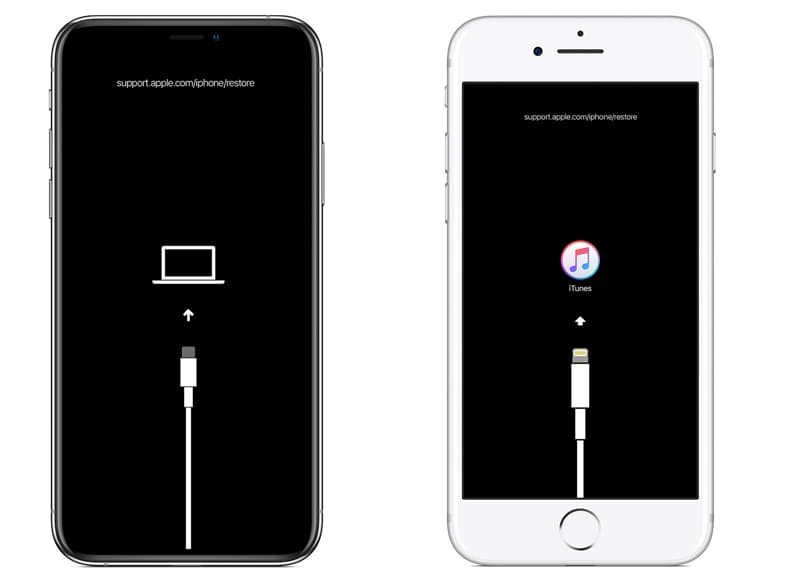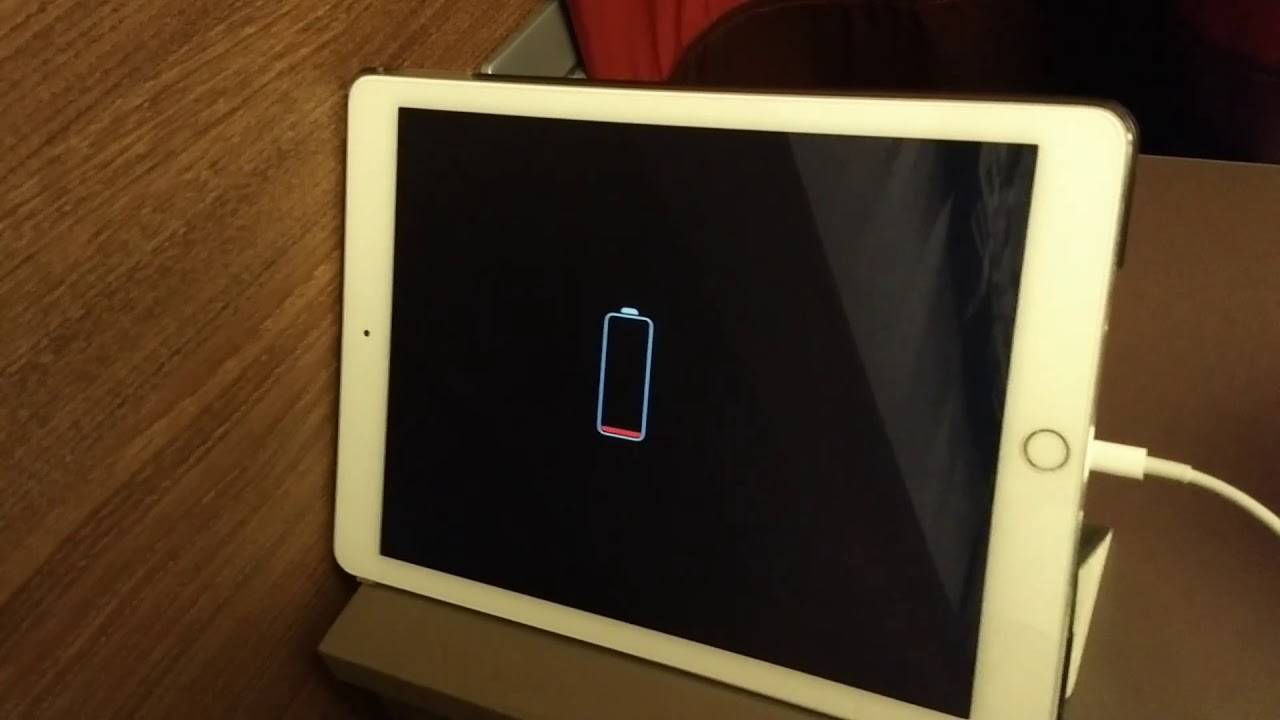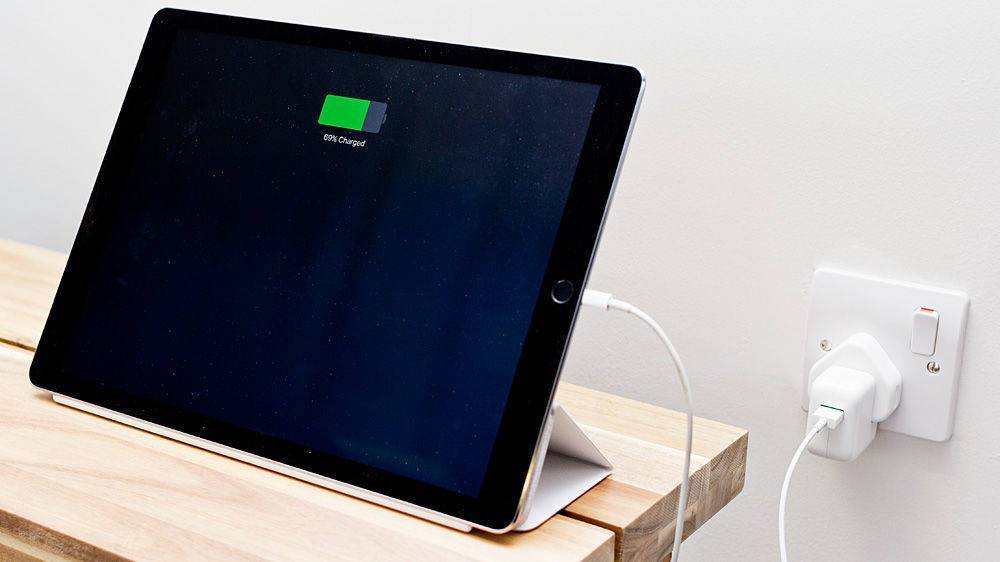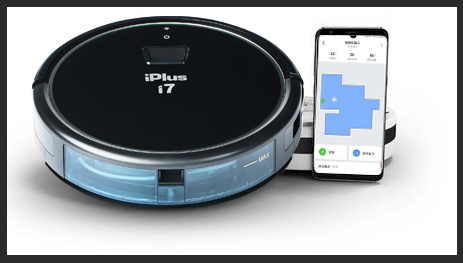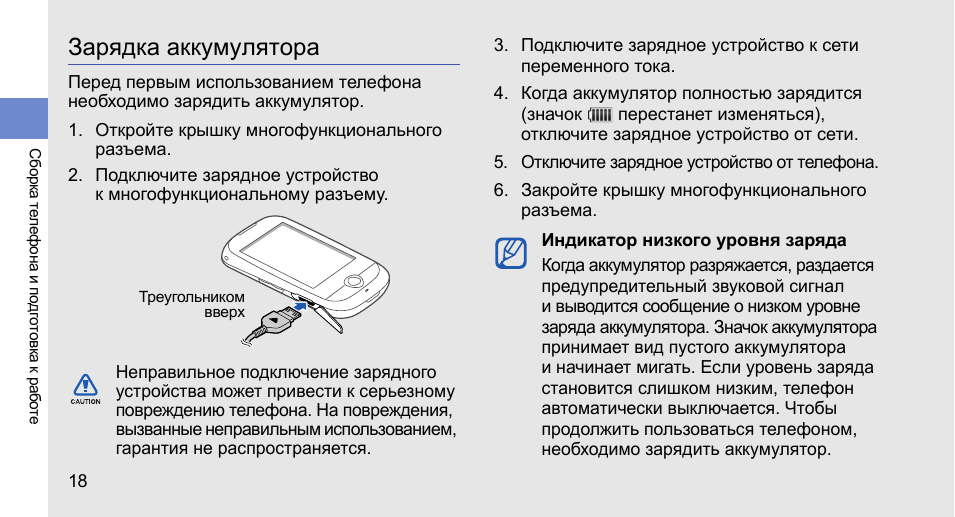Почему iPad не заряжается от компьютера?
Давайте постараемся разобраться. Это может происходить по ряду причин. Для начала нужно понять, возможна ли вообще зарядка iPad от стационарного компьютера. Проблема в том, что для нормальной зарядки iPad нужна сила тока не менее 1200 мА, а Usb-порт компьютера может выдать всего 500 мА. И возникает вопрос, как сделать так, чтобы стало возможным подзарядить iPad от домашнего компьютера? Вот несколько вариантов решения проблемы:
- Для начала необходимо проверить все порты на вашем ноутбуке или компьютере. Материнская плата может выдавать незначительно различающуюся силу тока на различные USB-порты. Порты на системном блоке, как правило, располагаются на его передней и задней панели, у ноутбука по бокам. Если ничего не поменялось, не стоит паниковать. Даже при такой небольшой силе тока iPad хоть и медленно, но все равно заряжается, и даже надпись «Нет зарядки» напротив значка аккумулятора не должна вас смущать. Зарядка идет, но настолько слабо, что даже iPad этого не понимает. Необходимо перевести планшет в режим сна, и он начнет медленно, но верно заряжаться. Однако это будет слишком длительный процесс. В таком режиме для полной зарядки понадобится около 23-25 часов, и при этом стационарный компьютер все это время должен оставаться включенным и не переходить в режим сна или ожидания. Так что, отвечая на вопрос «заряжается ли iPad от компьютера?», можно с уверенностью сказать: «Да, но слишком долго и сложно».
- Чтобы зарядка iPad не доставляла проблем можно обратиться к его старшим братьям iMac (особенно к тем, которые выпущены после 2011 года). Все эти компьютеры обладают мощными USB-портами, которые без проблем смогут зарядить планшет.
- Купить себе новенький компьютер с материнскими платами от фирм Asus и GIGABYTE. Эти материнские платы не только позволят вам зарядить iPad, но и уменьшать время до его полной зарядки в 2 раза.
- Как сделать так, чтобы iPad заряжался от вашего компьютера, чтобы не покупать новый? Вы можете приобрести кабель с usb переходником 2.0. С этим кабелем не возникнет проблем, связанных с невозможностью подключения iPad к компьютеру. Также он позволит планшету получать в 2 раза больше энергии. Один из разъемов кабеля нужно подключить к iPad а 2 оставшихся к вашему домашнему компьютеру.
- Так же можно скачать специальные программы на ваш ноутбук или домашний компьютер, которые позволят увеличить силу тока в Usb-портах. Ai Charger от Asus и GIGABYTE ON/OFF Charge эти программы вы сможете скачать с официальных сайтов данных фирм.
- Пожалуй, самый простой способ — это зарядка от розетки в 220v. Даже если iPad куплен за границей и зарядное устройство подходит только для европейских розеток, вы всегда можете купить переходник, цена которого не превышает 100р.
И помните, что если iPad полностью разрядился, то, возможно, придется ждать появление изображения зарядки в течение 5 минут, и около 20 минут для того, чтобы включить его. Время для полной зарядки аккумулятора зависит от версии iPad.
- iPad — заряжается 3-4 часа;
- iPad 2 — 5-6 часов;
- iPad 3 — больше 6 часов;
- iPad 4 — около 5 часов благодаря новому зарядному устройству;
Старайтесь всегда следить за уровнем заряда батареи. Бывали случаи, когда после 1 месяца без подзарядки iPad не хватало энергии, чтобы даже начать зарядку аккумулятора.
Все это поможет вам избежать проблем с вашим новым другом и зарядить iPad от компьютера.
Принудительный перезапуск
В некоторых случаях iOS может зависнуть таким образом, что отказывается воспринимать какие-либо внешние воздействия. Для восстановления работоспособности существует специальный, принудительный перезапуск iPad. После выполнения процедуры планшет вернется к жизни и сможет воспринимать заряд, если не имеет механических повреждений составляющих электрической цепи.
Выполнить перезапуск можно, если зажать кнопку пробуждения и одновременно с ней качельку громкости на убывание. В более старых моделях возможно использование кнопки блокировки и «Home». Необходимо удерживать в течение 10 сек. до появления логотипа компании Apple.
В некоторых случаях придется обновить устройство или откатить его. Восстановить iPad удобнее всего при помощи iTunes на ПК, но для получения качественного результата необходимо, чтобы предварительно устройства синхронизировались и запомнили друг друга. Возможно, сразу покажется уведомление с предложением восстановить планшет или придется зайти в его меню и выбрать соответствующий пункт.
Практически всегда, если причина не в серьезных внутренних проблемах, пользователю удается восстановить заряд устройства в нормальное состояние или определить виновника сбоя.
Более типичное решение, хотя, возможно, не эффективное
В технологическом секторе очень просто сказать, что специалисты-специалисты всегда решают проблемы поворачивая Устройство включить и выключить , Очевидно, что это не так, но как бы смешно и даже абсурдно это ни казалось, оно часто дает положительные результаты. Это связано с тем, что иногда в фоновом режиме могут возникать определенные проблемы, которые генерируют неисправности, и проблема нагрузки может быть одной из них.
Мы искренне верим, что с этим действием мало шансов, что ваша проблема будет решена, но для этого нужно мало времени, и вы ничего не потеряете, пытаясь. Все это с учетом того, что ваше устройство все еще имеет аккумулятор, потому что, если оно уже разряжено и выключено, оно не сможет быть выполнено.
Что делать, если iPad перестал заряжаться
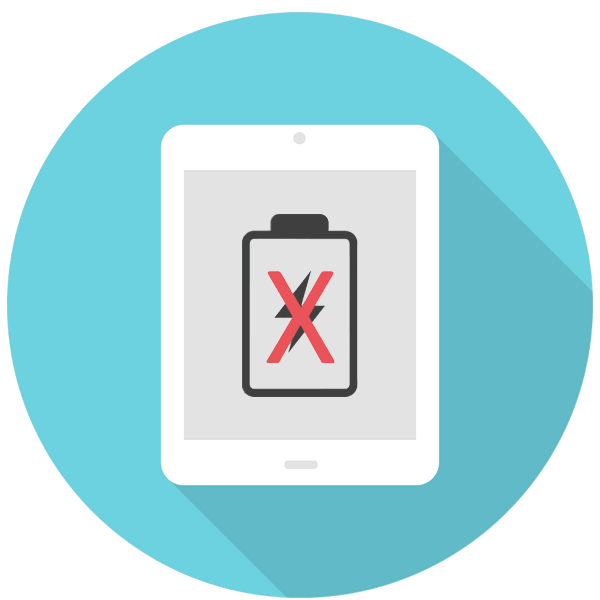
Многие пользователи сталкиваются с ситуацией, когда планшет подключен к сети, но не заряжается или заряжается медленно. Это может быть вызвано как аппаратной неисправностью, так и неправильно подобранным кабелем или адаптером. Разберемся в возможных причинах игнорирования подключения к зарядке iPad.
Причины, почему не заряжается iPad
Процесс зарядки предполагает наличие USB-кабеля и специального адаптера. Айпад также можно подключить к компьютеру для увеличения заряда аккумулятора. Если при подключении ничего не происходит, стоит проверить все комплектующие, которые используются. Вот лишь некоторые проблемы с зарядкой, которые могут возникнуть у владельцев iPad:
- Планшет не заряжается;
- Планшет заряжается, но очень медленно;
- В строке состояния отображается статус «Не заряжается» или «Нет зарядки»;
- Высвечивается ошибка «Аксессуар не сертифицирован».
Большинство из них можно решить в домашних условиях, не прибегая к помощи специалистов.
Причина 1: Адаптер и USB-кабель
Первое, что пользователю стоит проверить при возникновении проблем с зарядкой – оригинальный ли адаптер и USB-кабель используется и подходят ли они именно для Айпада
В Пункте 1 следующей статьи мы разобрали, как выглядят адаптеры для iPad и iPhone, в чем их различие и почему для планшета важно использовать именно «родную» зарядку
Если Android-девайсы почти всегда имеют одинаковый кабель для зарядки, то USB-кабели для устройств Apple разные, и их тип зависит от модели девайса. На скриншоте ниже мы видим старый 30-пиновый коннектор, который используется в старых моделях iPad.
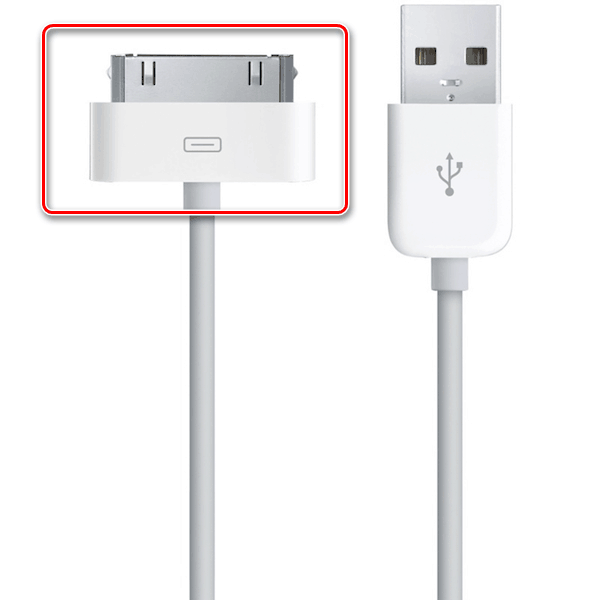
С 2012 года Айпады и Айфоны поставляются с новым 8-контактным разъемом и кабелем Lightning. Он стал более практичной заменой 30-пиновому и может вставляться в устройство двумя сторонами.

Причина 2: Разъем подключения
После долгого использования Айпада разъем для подключения на корпусе может засориться разнообразным мусором. Следует тщательно прочистить вход для USB с помощью зубочистки, иголки или другого тонкого предмета. Будьте предельно аккуратны и не повредите важные составляющие разъема. Перед этой процедурой лучше выключить iPad.
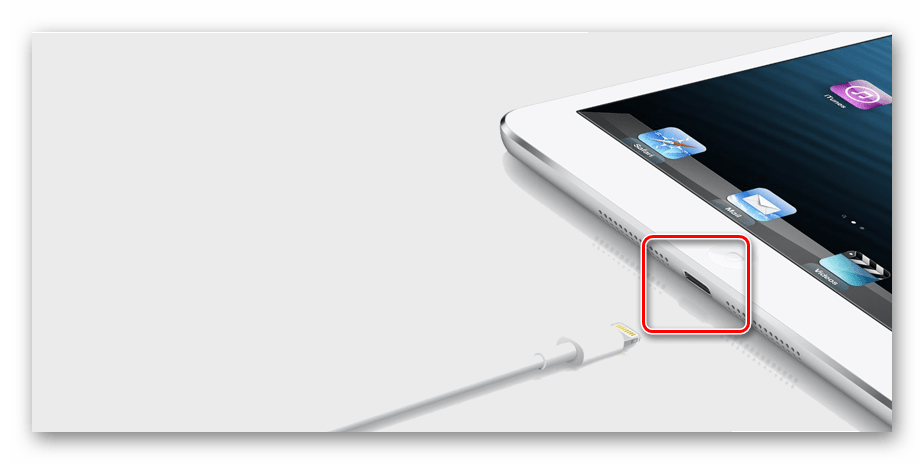
Если видите, что у разъема есть механические повреждения, остается только обратиться в сервисный центр для квалифицированной помощи. Не пытайтесь разобрать устройство самостоятельно.
Причина 3: Полная разрядка
При снижении заряда аккумулятора до 0 планшет автоматически выключается, и при его подключении к сети на экране не отображается никаких значков зарядки. При таком раскладе нужно подождать около 30 минут до того момента, когда планшет достаточно зарядится. Как правило, соответствующий индикатор появляется через 5-10 минут.
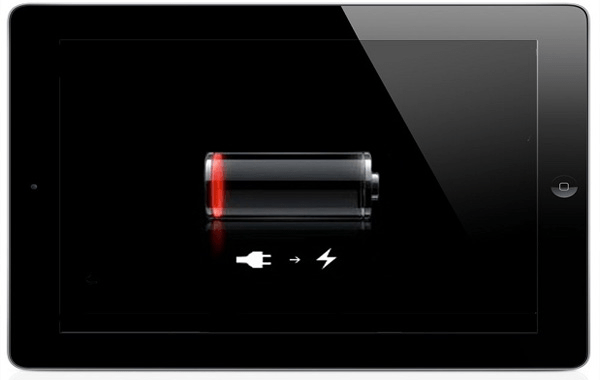
Причина 4: Источник питания
Заряжать Айпад можно не только с помощью розетки, но и компьютера, используя его USB-порты. В обоих случаях нужно убедиться в их работоспособности, подключив к ним другой кабель или адаптер, или попробовать зарядить другое устройство.

Причина 5: Сбой системы или прошивки
Проблема может быть связана с одиночным сбоем в системе или прошивке. Решение простое – перезагрузить устройство либо выполнить восстановление. Сделать это можно разными способами, в том числе и радикальными, о которых мы рассказали в следующей статье.
Причина 6: Аппаратная неисправность
Иногда причиной может стать выход из строя какого-нибудь комплектующего: чаще всего батареи, внутреннего контроллера питания или разъема. Это может произойти из-за механических повреждений (попадание влаги, падение и т.д.), а также из-за износа самой батареи с течением времени. В таких ситуациях лучшим решением будет обращение в сервисный центр.

Ошибка «Данный аксессуар не сертифицирован»
Если пользователь видит такую ошибку на экране в момент подключения устройства к сети, то проблема либо в неоригинальности USB-кабеля или адаптера, либо в iOS. Первый случай мы расписали подробно в первом пункте этой статьи. Что же касается iOS, то рекомендуется обновить iPad до последней версии, так как обычно разработчики операционной системы исправляют некоторые ошибки, связанные с опознаванием аксессуаров.
- Откройте «Настройки» Айпада. Перейдите в раздел «Основные» – «Обновление ПО».
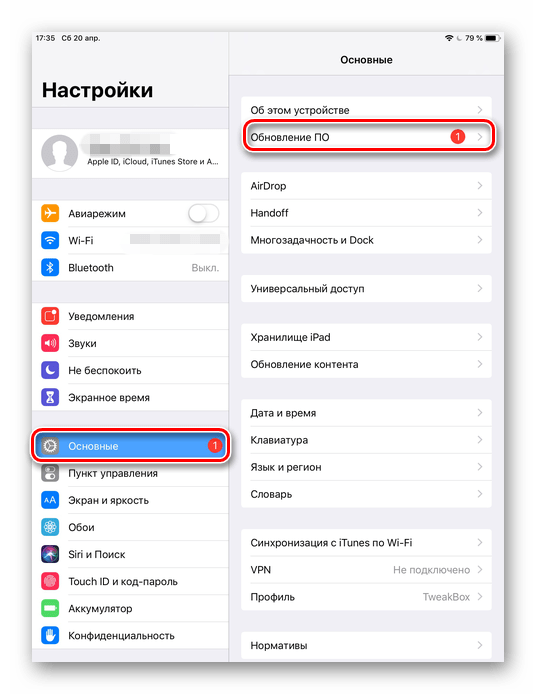
В заключение хотим напомнить, что использование оригинальных аксессуаров для iPad намного упрощает жизнь владельцу и предотвращает появление многих проблем, в том числе связанных с зарядкой.
Мы рады, что смогли помочь Вам в решении проблемы.
Помимо этой статьи, на сайте еще 12372 инструкций. Добавьте сайт Lumpics.ru в закладки (CTRL+D) и мы точно еще пригодимся вам.
Опишите, что у вас не получилось. Наши специалисты постараются ответить максимально быстро.
Основные причины проблемы
Аппаратная платформа продукции Apple тщательно сбалансирована. Точно рассчитываются параметры зарядного устройства, вплоть до длины кабеля. Применяются схемы контроля операционной системы, задача которых не только предотвратить повреждения устройства, но и заставить владельца пользоваться надлежащим оборудованием.

На практике не все пользуются сертифицированными зарядными адаптерами и кабелями. В результате планшет медленно заряжается, не может это делать от компьютера, индикатор не показывает больше 1 процента (или иного уровня), возникают другие сложности, мешающие нормальной эксплуатации изделия. Если нет желания или возможности использовать комплектный адаптер и кабель, есть варианты, что делать для восстановления обычной работы планшета.
Причины поломки и спосбы устранения
Когда iPad mini не заряжается, следует перейти к определению исправности устройств. Лучше всего определить причину поломки или сбоя, выполняя поэтапно инструкцию:
- Прежде всего визуально осматривается зарядное устройство. Определить нет ли перебоев в кабеле, сильных изгибов, заметных деформаций, повреждений. Лучше всего определить в этом ли причина, использовав другое, заведомо рабочее, зарядное;

- Также вероятно, что порт подвергся механическому повреждению контактов. Это происходит из-за неправильного, неаккуратного обращения с устройством. Иногда такой дефект становится следствием других, ненамеренных повреждений. Устранить проблему можно только в сертифицированном центе Apple;
- Вероятно, что из строя вышел нижний шлейф. Стандартная причина – это попадание жидкости на устройство и замыкание контактов. Для восстановления работы устройства необходимо обратиться в центр обслуживания для замены шлейфа;
- Загрязнение порта в планшете, можно очень аккуратно очистить его при помощи тонкого металлического штыря, подойдет тот, что используется для открытия ячейки SIM карт или зубочистки;

- Возможно, что зарядка не происходит по той причине, что неисправен контроллер питания. Частая причина проблемы – это использование сторонних зарядных устройств, возможно оно ещё и не сертифицировано;
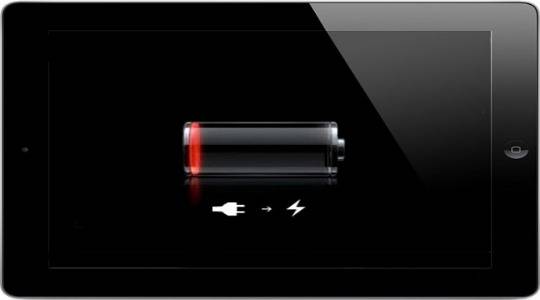
- Очевидно, что в случае выхода из строя розетки, зарядка производиться не будет, проверьте от другой розетки;
- Выход из строя платы, тогда iPad перестает не только заряжаться, но и включаться в целом. В некоторых случаях достаточно провести очистку платы и всё заработает, а в других требуется ремонт. В любом случае процедура диагностики и ремонта производится специалистами в сервисном центре.
Как сэкономить заряд аккумулятора iPad и продлить его работу
Давайте по пунктам рассмотрим, как же можно сэкономить заряд аккумулятора при использовании планшета.
Дисплей. Это самый прожорливый элемент, который больше всех расходует заряд устройства. С помощью настроек яркости можно уменьшить этот расход. Чем ярче дисплей, тем больше потребление заряда, чем тусклее, тем меньше. Таким образом, ваша задача отрегулировать этот параметр под ваш глаз. Для этого вам необходимо зайти в «Настройки» («Settings») — «Яркость» («Brightness»). Перед вами появится ползунок, перемещая который, вы сможете изменять значение данного параметра.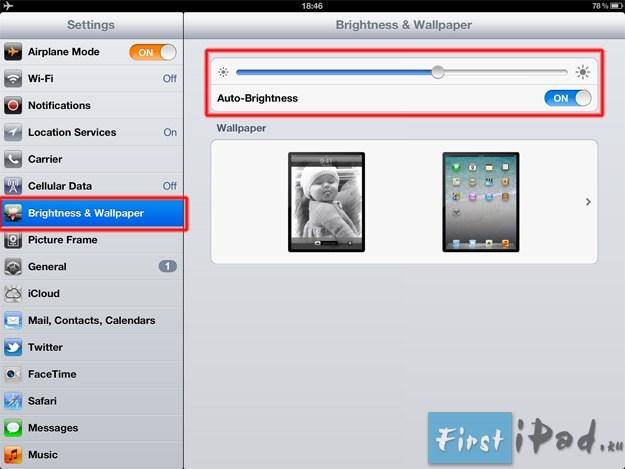
Следите за обновлениями прошивки. Старайтесь обновлять прошивку по мере выхода новой версии, так как компания постоянно работает над улучшением тех или иных функций, которые так или иначе могут повлиять на потребления заряда.
Выключите 3G адаптер. Выключайте данный адаптер тогда, когда он вам вовсе не нужен или есть альтернатива wi-fi. Он (3G) потребляет слишком много ресурсов.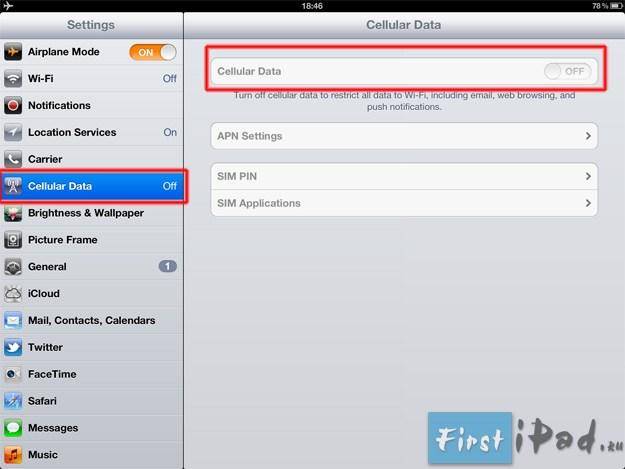
Выключите Wi-Fi адаптер. Это позволит вам сэкономить часть заряда. Чтобы выключить Wi-Fi зайдите в «Настройки» («Settings») — «Wi-Fi» и измените положение переключателя на «Выкл.» («Off»).
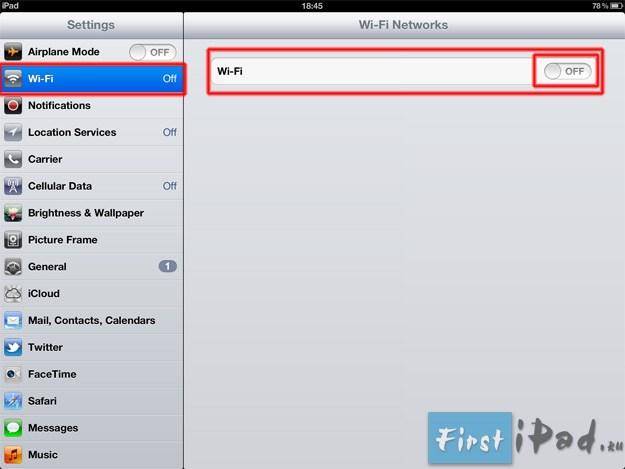
Включите «Авиарежим».Если вы находитесь вне зоны доступа 3G или Wi-Fi сигналов, то воспользуйтесь функцией «Авиарежим» («Air mode») – это позволит вам увеличить экономию использования вашей батареи. Зайдите в «Настройки», в левом меню, самый первый элемент в списке, будет «Авиарежим», измените переключатель на «Вкл.» («On»).
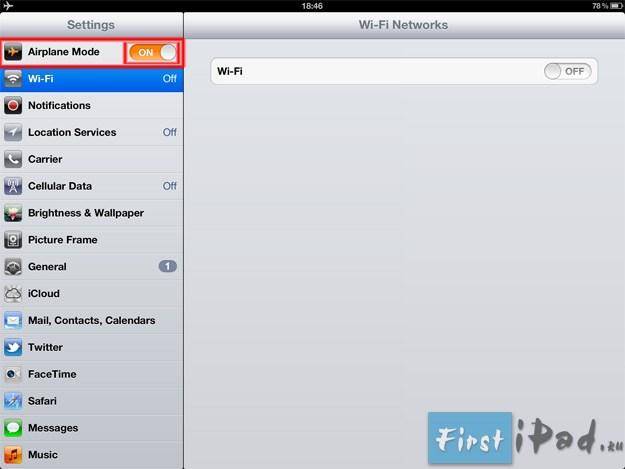
Отключите «Уведомления». Со временем айпад зарастает приложениями, часть из них постоянно отправляет на ваш экран какие-то уведомления. Отключив их, вы сможете продлить время работы iPad. Идем в «Настройки» («Settings») — «Уведомления» («Notifications») и выключаем все, что нам не нужно.
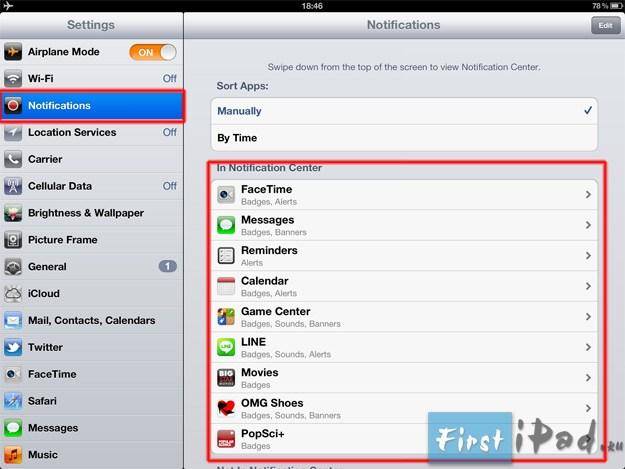
Отключите «Службы геолокации»
Идем в «Настройки» («Settings») — «Службы геолокации» («Location services»)
.

Отключите «Bluetooth». «Настройки» («Settings») — «Основные» («General») — «Bluetooth» — «Выкл.»(«Off»).
Включите режим автоблокировки. Обязательно включите данный режим. Установите значения на самый минимальный интервал «2 мин.». «Настройки» («Settings») — «Основные» («General») — «Автоблокировка» — «Auto-Lock». Таким образом мы заставим iPad самостоятельно выключатся, когда мы его перестаем использовать.
Отключите лишние звуки. Например, звуки клавиатуры, включения и выключения устройства. Идем в «Настройки» («Settings») — «Основные» («General») — «Звуки» — «Sounds» и выключаем все ненужное.
Уберите автоматическую проверку почты и удалите почтовые ящики, которые вы не используете. «Настройки» («Settings») – «Mail, Контакты, Календари»(«Mail, Contacts, Calendars») – «Загрузка данных» («Fetch New Data»), здесь изменяем положение «Push» на «Выкл.» («Off») и устанавливаем параметр загрузки «Вручную» («Manual»).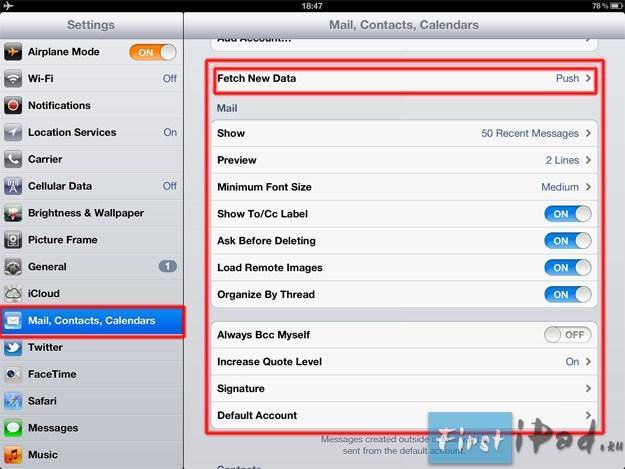
Вопрос на засыпку. На сколько часов хватает заряда вашего iPad?
Гаджеты известной компании Apple являются мечтой многих людей. Их широкие возможности, инновационный дизайн, высокие технологии покоряют сердца отечественных покупателей. Как известно, «яблочные» девайсы отличаются высоким уровнем надежности и длительным сроком эксплуатации. Однако могут случаться и непредвиденные проблемы, например айпад не заряжается. Конечно же, такая поломка заставляет владельца нервничать.
Подключив к девайсу адаптер питания и увидев на экране сообщение о том, что зарядка не происходит, сразу же начинаешь паниковать. Но профессионалы не рекомендуют бежать в сервисный центр. Для начала понадобится выяснить причину, почему происходит подобный сбой в системе. Для этого желательно протестировать не только само зарядное устройство, но и iPad. Правильная диагностика является гарантией стабильности.
Повреждение планшета
Много бывает разных ситуаций, когда айпад не заряжается. В отзывах, которые представлены в Сети, часто описывают ситуации, в которых планшет получал механические повреждения. Происходит это довольно часто. Многие пользователи столкнулись с данной проблемой. В этой ситуации решение может быть только одно – идти в сервисный центр.
Также проблемы с зарядкой в iPad могут возникать при попадании влаги внутрь корпуса. Контакты начинают окисляться, что приводит к поломкам. В такой ситуации необходимо быть начеку, так как влага может спровоцировать неисправность, которая полностью выведет из строя девайс. Так же как и в первом случае, владельцам придется обращаться за помощью к квалифицированным мастерам.
iPad не заряжается от компьютера
Подключили планшет к компьютеру с целью подзарядить аккумуляторную батарею? Тогда вы можете столкнуться с проблемой несоответствия силы зарядного тока. В результате Айпад не заряжается – что делать? Проблему можно решить двумя способами:
- Попробовать подключить планшет к другому компьютеру;
- Сменить USB-порт;
- Воспользоваться USB-хабом с внешним питанием.
Вполне возможно, что USB-порты вашего компьютера не способны обеспечить достаточную силу тока для зарядки аккумулятора планшетного ПК. В этом случае нужно протестировать работоспособность планшета на другом компьютере – подключаемся и проверяем наличие заряда. Если его нет, то проблема связана с самим Айпадом.
Если зарядка пошла, то это означает, что USB-порты на вашем компьютере не в силах обеспечить достаточный зарядный ток. В некоторых случаях проблема решается путем переподключения гаджета к другому USB-порту – иногда они выходят из строя, в результате чего нормальная зарядка становится невозможной.
Если же вы пользуетесь USB-разветвителем, рекомендуем подключить его к электрической сети, чтобы увеличить зарядный ток.
Какие неполадки с зарядкой возникают чаще всего
Ситуации, при которых iPad не заряжается, проявляются через разные симптомы. Так, Айпад может внезапно перестать заряжаться полностью или только в некоторых случаях. Вы можете столкнуться с такими вариантами:
- прибор не заряжается от розетки
- девайс пишет: «Нет зарядки от сети» или не показывает зарядку
- техника не заряжается через USB
- Айпад не заряжается больше 1 процента (возможны разнообразные варианты — больше 2 процентов и др.)
- значок зарядки горит, но питание не идет
- Айпад не включается, а в выключенном состоянии не заряжается
- прибор не видит зарядное устройство
- скорость зарядки существенно снизилась
В первую очередь, необходимо выяснить, какой тип неисправности в вашем iPad. Это поможет понять, почему возникла такая ситуация, и найти оптимальный способ ее решения.
Ошибка «Данный аксессуар не сертифицирован»
Если пользователь видит такую ошибку на экране в момент подключения устройства к сети, то проблема либо в неоригинальности USB-кабеля или адаптера, либо в iOS. Первый случай мы расписали подробно в первом пункте этой статьи. Что же касается iOS, то рекомендуется обновить iPad до последней версии, так как обычно разработчики операционной системы исправляют некоторые ошибки, связанные с опознаванием аксессуаров.
- Откройте «Настройки» Айпада. Перейдите в раздел «Основные» – «Обновление ПО».
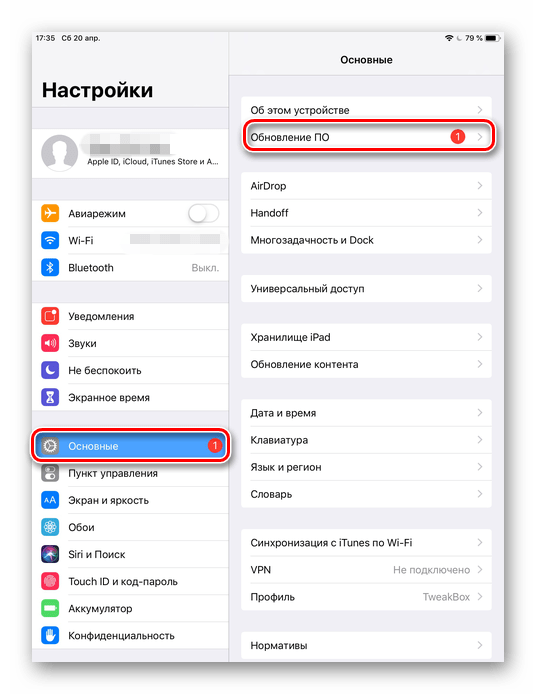
Система предложит юзеру последнее обновление. Нажмите «Загрузить», а затем «Установить».
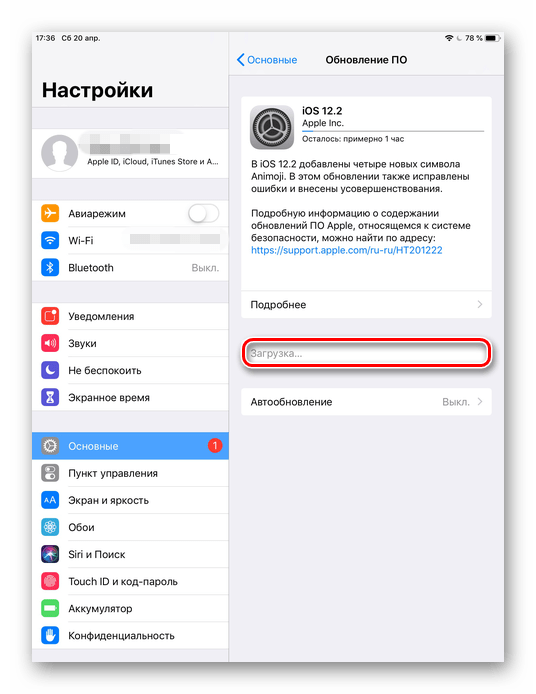
В заключение хотим напомнить, что использование оригинальных аксессуаров для iPad намного упрощает жизнь владельцу и предотвращает появление многих проблем, в том числе связанных с зарядкой.
Существует много факторов, которые могут привести к тому, что iPad не заряжается. Чаще всего техника отказывается заряжаться от стороннего зарядного устройства, от компьютера (настольного или ноутбука) другой фирмы. Также проблема может крыться в другом:
- механические повреждения Айпада или разъема подключения
- попадание влаги в корпус и прочие факторы, связанные с неправильной эксплуатацией устройства
С некоторыми неисправностями, из-за которых приборы некачественно заряжаются, можно справиться самостоятельно. Устранение сложных поломок следует доверить специалистам. Но прежде чем нести прибор в сервисный центр, попробуйте решить задачу, руководствуясь несложными инструкциями.
Неверно настроенный компьютер и ноутбук
Если Айпад перестал заряжаться от компьютера или ноутбука, возможно, проблема не в планшете: устройства, к которому он присоединен, просто отключают порт USB. Чтобы устранить такую возможность, нужно настроить ПК или ноутбук.
Параметры отключения USB находятся в схеме энергопотребления.
- Для доступа к ним нужно зайти в панель управления и выбрать иконку «Электропитание».
- Там достаточно нажать «Дополнительно» или «Подробнее».
- Пролистав список параметров, легко найти раздел USB.
- Установив значение опции в «Никогда», можно без проблем заряжать Айпад от компьютера, ноутбука или хабов, к ним присоединенным.

С какими неполадками можно справиться самостоятельно
Если Айпад не функционирует исправно только в некоторых ситуациях или даже не заряжается совсем, можно попытаться решить задачу самостоятельно. Для этого выполните следующие действия:
- перезагрузите устройство
- проверьте текущий уровень заряда аккумулятора
- подключите оригинальное зарядное устройство, проверьте его работоспособность (при необходимости замените его)
- проверьте, не возникает ли где-то перегибов шнура питания
- очистите разъем подключения от грязи и пыли
- попробуйте подзарядить Айпад от разных источников: от сети (розетки), через USB, от Power bank
Все эти действия могут привести к тому, что планшет снова начнет работать без сбоев. Однако если после принятых вами мер гаджет по-прежнему плохо работает (не видит зарядное устройство, включается некорректно), скорее всего, причина – механические повреждения.
Пытаться устранить такие неполадки самостоятельно не стоит – это может привести к повреждению исправных деталей гаджета. Ремонт iPad в этом случае окажется еще более длительным и дорогостоящим. Чтобы не терять время и деньги, обратитесь к квалифицированным мастерам.
Кому доверить ремонт гаджета
Если батарея перестала принимать питание, а устранить неполадку самостоятельно не получается, следует отправить гаджет на профессиональный ремонт. Чтобы не стоять в очереди в сервисном центре, долгое время ожидая ремонта и переплачивая за услуги и запчасти, выберите профессионального исполнителя на сайте Юду.
Мастера Юду справятся с ремонтом не хуже, чем в сервисном центре Apple. Все специалисты прошли проверку личных данных при регистрации на сайте. Каждый из них имеет большой опыт работы и положительные отзывы клиентов в личных профилях. Исполнители Юду предоставят ряд преимуществ:
- отсутствие очередей при заказе
- короткие сроки восстановления прибора
- профессиональный ремонт с использованием современных инструментов и оригинальных запчастей
- низкие цены на услуги благодаря отсутствию посредников и большой конкуренции на сервисе
- выполнение задачи в любое удобное для вас время
- удобные способы оплаты (наличный, безналичный платёж; возможна рассрочка)
Выбирая специалистов, обратите внимание на их опыт работы и рейтинг в системе – это поможет нанять наиболее подходящего исполнителя
Какие действия выполняют мастера Юду
Специалисты, зарегистрированные на Юду, осуществляют быстрое восстановление Айпадов, которые не заряжаются. Опытный мастер проведёт по невысокой стоимости.
В первую очередь, специалист проведет полную диагностику гаджета, аккумулятора планшета, зарядного устройства и других комплектующих, чтобы выяснить, где возникает проблема. Затем мастер выполнит следующие действия:
- разборка прибора
- осмотр деталей
- замена вышедших из строя комплектующих
- очистка деталей гаджета от грязи и пыли
- качественная и аккуратная сборка модели
- финальная проверка работоспособности прибора
Завершив все ремонтные работы, исполнитель YouDo даст рекомендации по безопасной эксплуатации гаджета, которые помогут продлить срок службы прибора и избежать повторного ремонта в ближайшее время. Также мастер расскажет о простых способах устранения мелких неполадок.
Оставьте заявку на этой странице или через мобильное приложение, описав вашу ситуацию (например: «iPad не заряжается») – вам быстро напишут специалисты, готовые в самые короткие сроки взяться за выполнение вашей задачи.
Планшеты и другие технические устройства стремительно ворвались в нашу повседневную жизнь. Особенно почитатели современных технологий уважают все новинки от известного производителя Apple. Но несмотря на то, что гаджеты совсем недавно появились на нашем рынке, пользователи активно обращаются в сервисные центры. Зачастую владельцы электронного устройства задают вопрос, iPad и что делать в такой ситуации. Мы постараемся дать развёрнутый ответ и необходимые рекомендации по устранению этой частой поломки.
Зарядка от компьютера
В Сети пользователи часто поднимают тему, что айпад медленно заряжается от компьютера. Данная проблема возникает не из-за поломки, а в связи с техническими характеристиками. Дело в том, что для планшета в отличие от смартфона необходимо намного больше энергии. При включенном экране зарядка будет стоять на месте.
Если владельцу важен временной промежуток, за который батарея восстанавливает свой ресурс до 100 %, то рекомендуется отказаться от такого способа, переключив девайс в розетку. В другом же случае можно оставлять планшет подключенным через USB-кабель, однако не забывать выключать экран. Такой способ зарядки аккумулятора займет очень много времени.

Восстановление iPad в DFU-режиме
iPad не включается несмотря на все перечисленные способы? К счастью, остался самый действенный способ решения проблемы. Он предусматривает введение планшета в DFU-режим и восстановление его работы при помощи сторонней утилиты для исправления ошибок iOS-устройств.
iPad не включается — восстановление через DFU-режим
Шаг 1. Загрузите последнюю версию утилиты dr.fone с официального сайта программы.
Шаг 2. Установите dr.fone и запустите утилиту
При этом важно закрыть iTunes, так как программа от Apple будет мешать процессу восстановления
Шаг 3. В главном окне программы dr.fone выберите пункт Repair. Утилита позволяет исправлять различные ошибки на iOS-устройствах, в том числе проблемы, из-за которых iPad не включается ил завис в режиме восстановления.
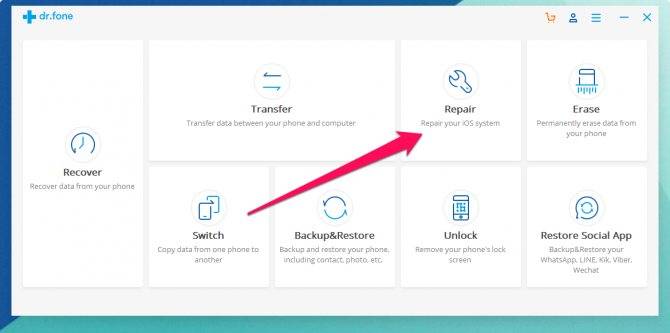
Шаг 4. В открывшемся окне нажмите Start для запуска процесса обнаружения iPad.
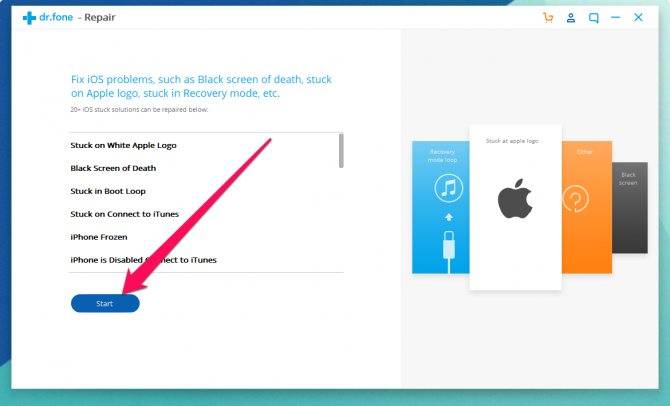
Шаг 5. Так как ваш iPad не включается, программа не обнаружит его до введения в режим DFU. В следующем окне утилита уведомит об этом — нажмите кнопку Device is connected but not recognized.
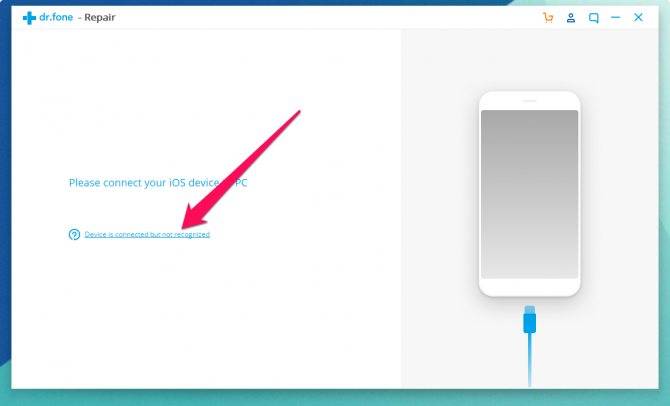
Шаг 6. В новом окне программа попросит ввести iPad в режим DFU. Для этого:
1. Одновременно зажмите и удерживайте кнопки «Домой» и «Питание» в течение 10 секунд.
2. Отпустите верхнюю кнопку «Питание», но продолжайте удерживать кнопку «Домой» в течение еще 10 секунд — до тех пор, пока утилита не определит ваш iPad.
Если вы все сделали правильно, то в окне утилиты появится ваш iPad:
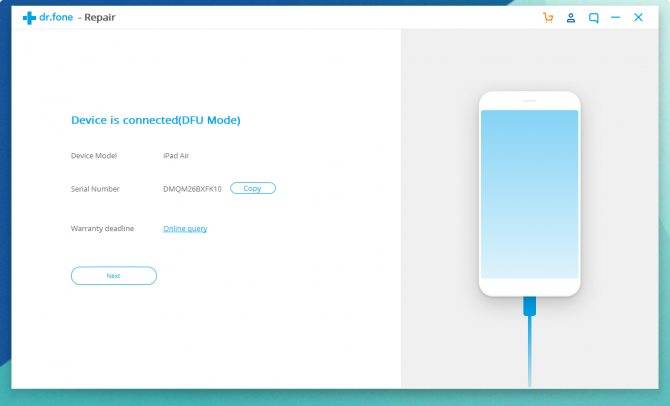
Отметим, что на этом этапе в утилите dr.fone есть возможность запустить интерактивное руководство, показывающее, как правильно ввести iPad в режим DFU.
Шаг 7. После успешного введения iPad в режим DFU нажмите Next.
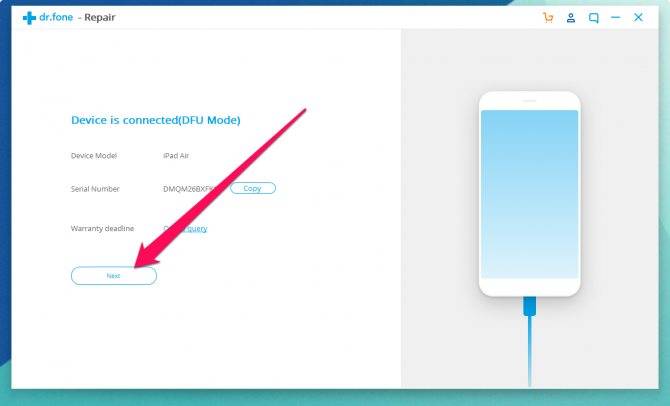
Шаг 8. В новом окне нажмите Download для начала загрузки актуальной прошивки для вашего iPad. Утилита сама скачает нужную версию прошивки для последующего восстановления.
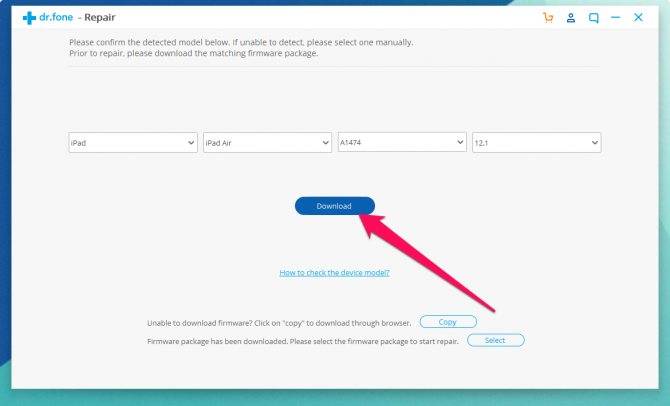
Шаг 9. После окончания загрузки прошивки останется нажать кнопку Fix Now для запуска процесса восстановления. Убедитесь в том, что галочка на пункте Retain native data установлена — этот параметр отвечает за сохранение всех данных на вашем устройстве.
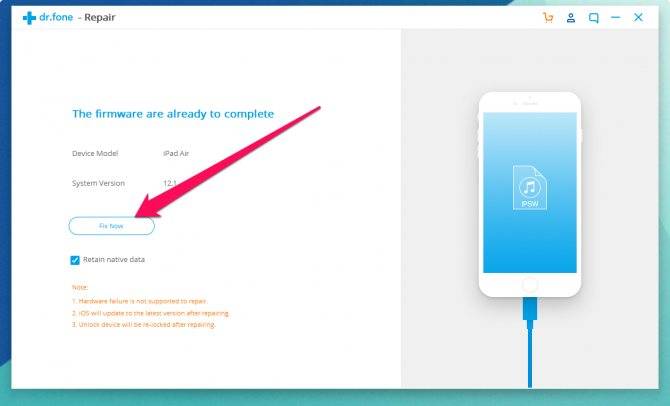
Если ни один из перечисленных выше способов не помог, то, к сожалению, речь идет о поломке iPad. Причем поломка может быть совершенно любой — определить, что именно сломалось помогут только в сервисном центре.
Поставьте 5 звезд внизу статьи, если нравится эта тема. Подписывайтесь на нас ВКонтакте , Instagram , Facebook , Twitter , Viber .
Недостаточная мощность блока питания
Желание зарядить свой iPad 4, iPad mini или другое устройство в гостях от чужого адаптера может вызвать следующие результаты:
- планшет очень долго заряжается;
- устройство показывает зарядку, но не заряжается;
- несмотря на подключенную зарядку и сигналы индикатора, iPad разрядился и показывает красную батарею;
- не заряжается даже в режиме простоя.
Причина перечисленных явлений достаточно проста: мощности блока питания мало для нормальной скорости зарядки или недостаточно для удовлетворения потребностей аппаратной платформы. Решить проблему, когда iPad показывает что заряжается, но не заряжается, довольно просто — достаточно подключить его к более мощному адаптеру.
Совет! Если сменить блок питания невозможно, стоит попробовать зарядку в режиме полета. В этом случае потребление аппаратной платформы резко снижается, что снижает уровень необходимой для восстановления аккумулятора входной мощности.